WatchGuard Cloud の 監査ログ ページには、アカウントにおけるユーザーのアカウント全体の監査ログのビューが表示されます。監査ログには、WatchGuard Cloud またはそのサービスにおいて実施されたすべての管理者ログインと変更の履歴が表示されます。
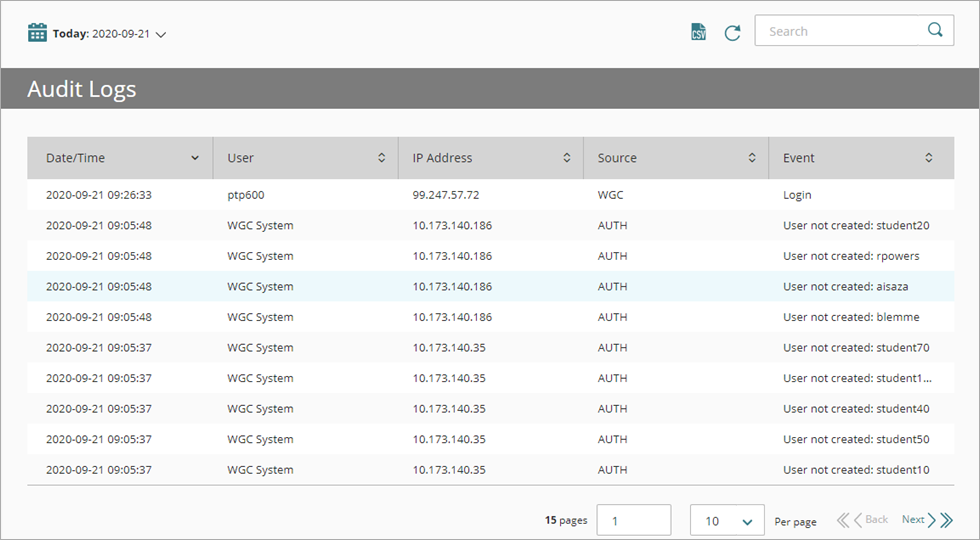
WatchGuard Cloud では、クラウド インフラストラクチャとクラウド サービスの両方で発生するイベントの監査ログが生成されます。ユーザーがログインまたはログアウトする際、また管理者が設定を変更する際に、監査ログが常に生成されます。管理者が WatchGuard Cloud でページを表示する際にも監査ログが生成されます。
監査ログはシステムで生成されます。監査ログの保存期間外で監査ログを追加、変更、または削除する方法はありません。監査ログの設定を変更する際も、監査ログが生成されます。
監査ログは GMT タイムスタンプで保存されますが、時刻は常に現地時間で表示されます (ブラウザにより決まります)。
監査ログを表示する
監査ログ ページには、監査ログ メッセージのリストが表示されます。ログ メッセージを選択して、監査ログの詳細 ダイアログ ボックスを表示し、そのログ メッセージの詳細を確認することができます。
監査ログの詳細ダイアログ ボックスには、データが存在するフィールドのみが表示されます。
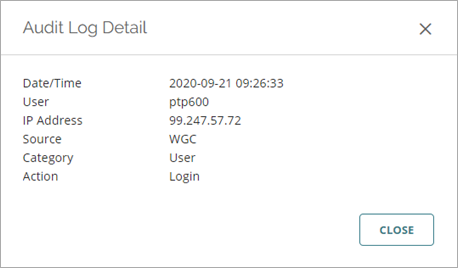
![]() をクリックして、時間範囲を選択すると、特定期間の監査ログのみを表示することができます。既定の日付範囲は「今日」で、その時点で選択されている日付範囲が常にカレンダー アイコンの隣に表示されます。
をクリックして、時間範囲を選択すると、特定期間の監査ログのみを表示することができます。既定の日付範囲は「今日」で、その時点で選択されている日付範囲が常にカレンダー アイコンの隣に表示されます。
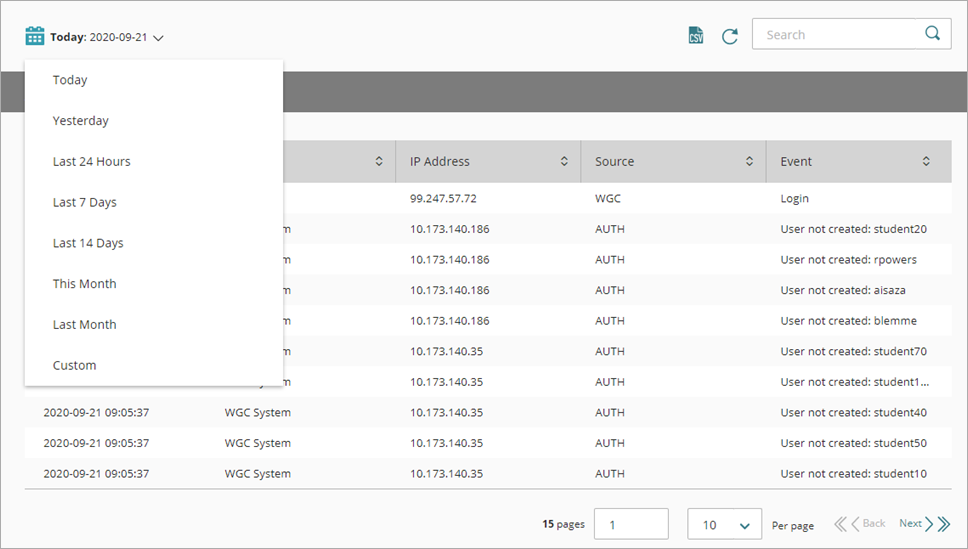
監査ログをエクスポートする
![]() をクリックして、監査ログ メッセージを CSV (カンマ区切り) ファイルにエクスポートします。監査ログをエクスポートすると、選択されている日付範囲のログ メッセージが CSV ファイルに保存されます。CSV ファイルは、圧縮された ZIP ファイルとして、ブラウザの既定のダウンロード場所にダウンロードされます。
をクリックして、監査ログ メッセージを CSV (カンマ区切り) ファイルにエクスポートします。監査ログをエクスポートすると、選択されている日付範囲のログ メッセージが CSV ファイルに保存されます。CSV ファイルは、圧縮された ZIP ファイルとして、ブラウザの既定のダウンロード場所にダウンロードされます。